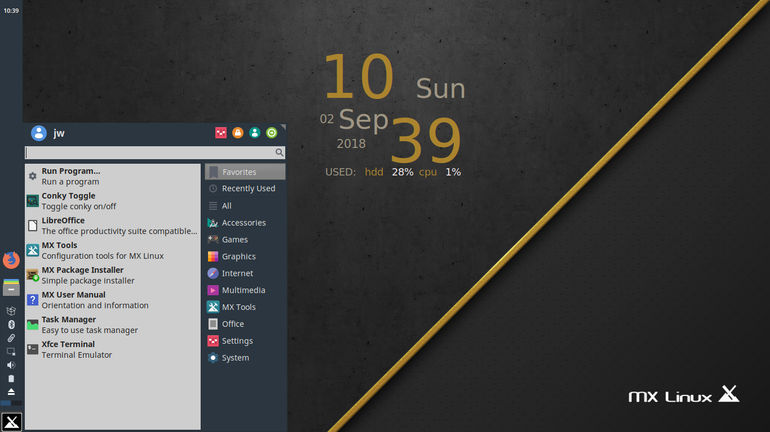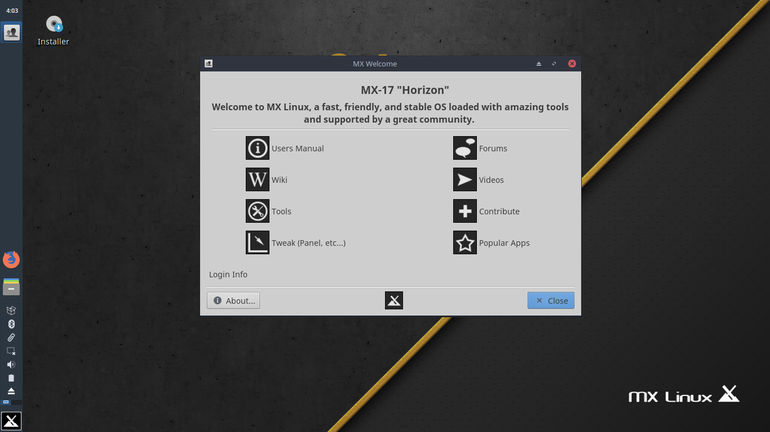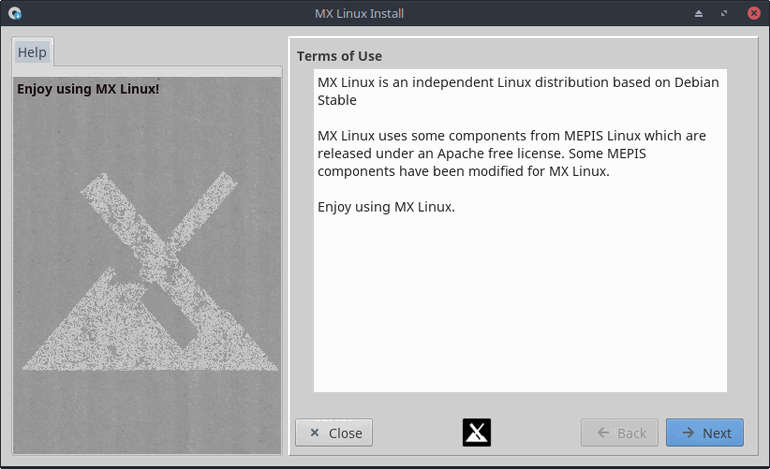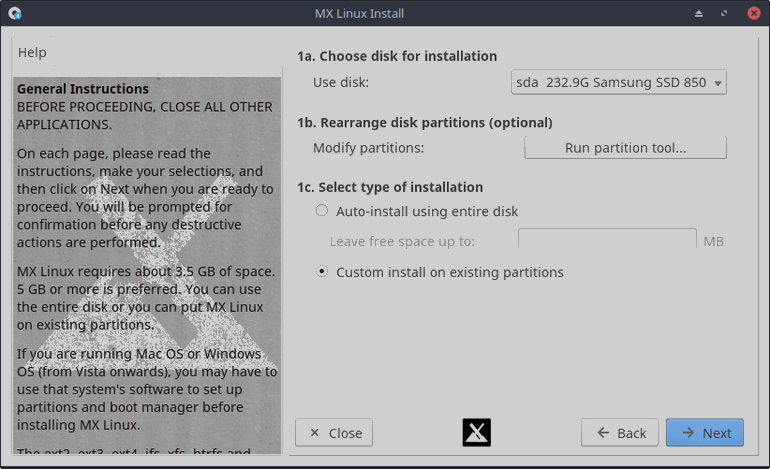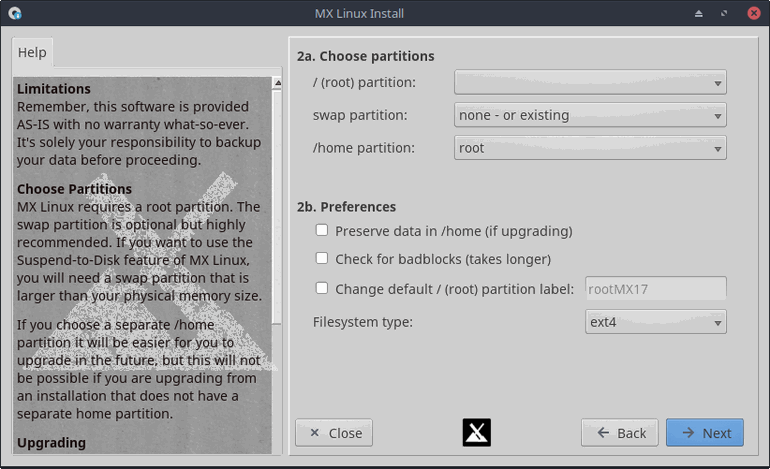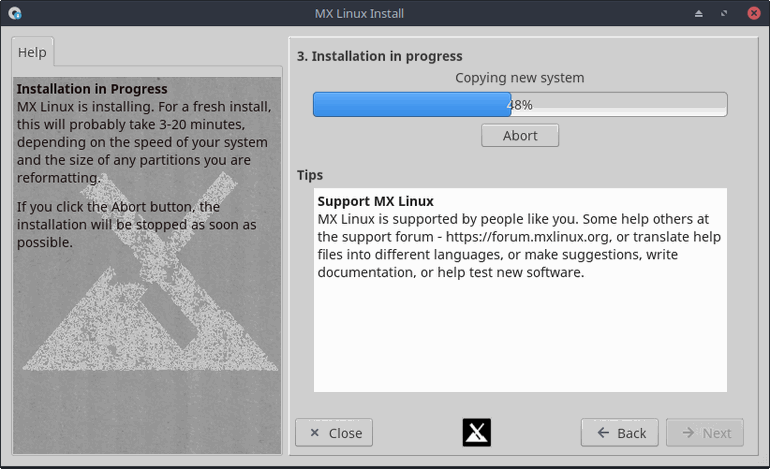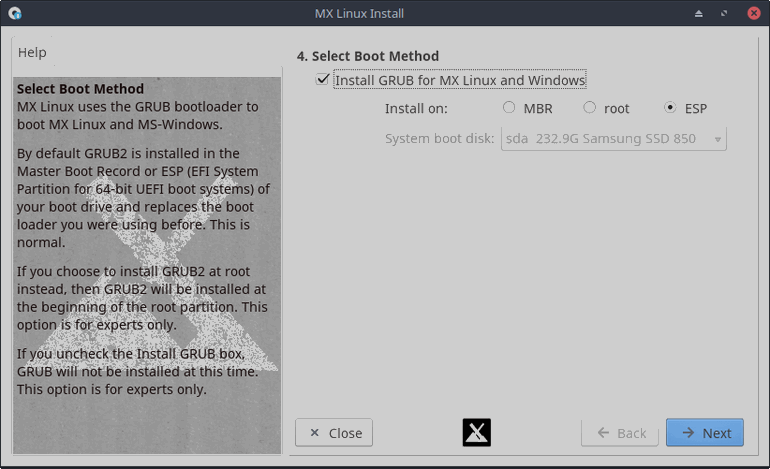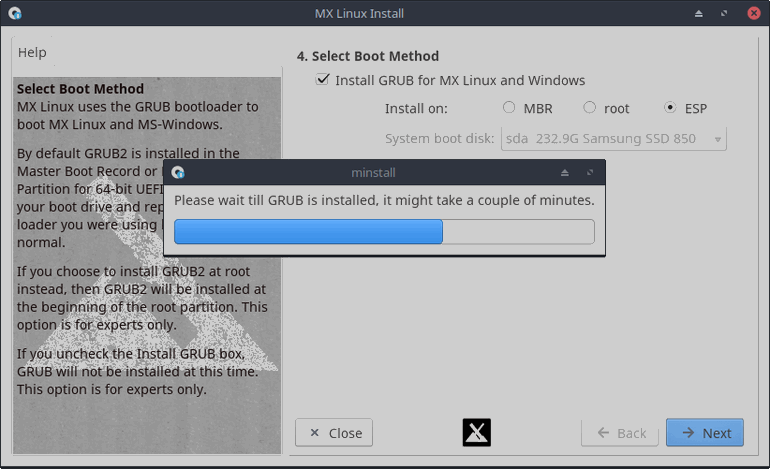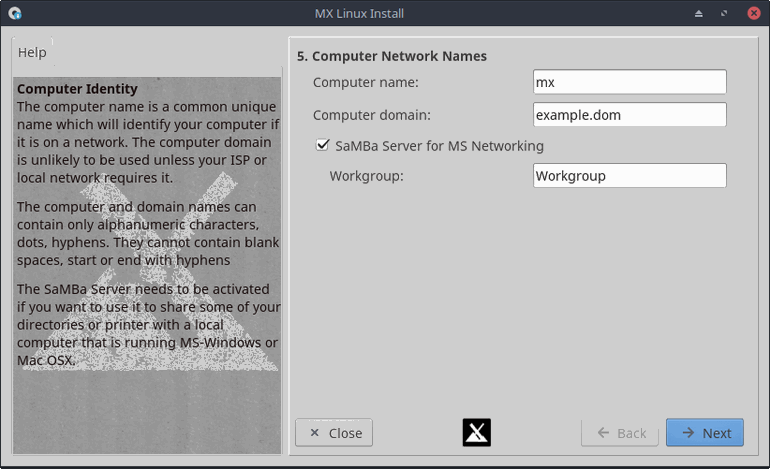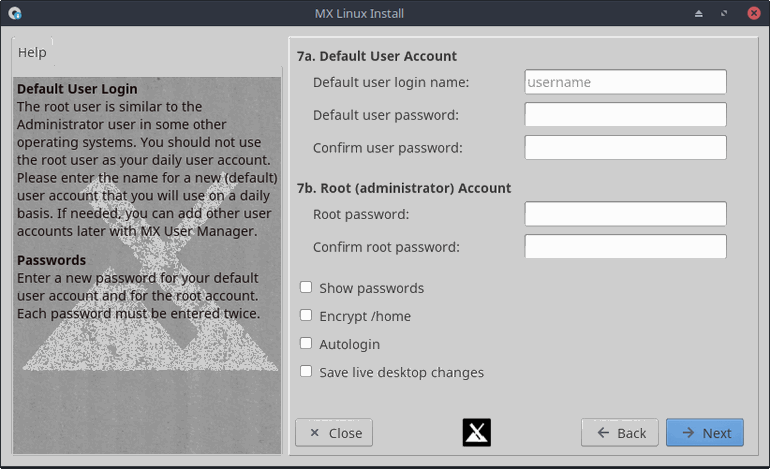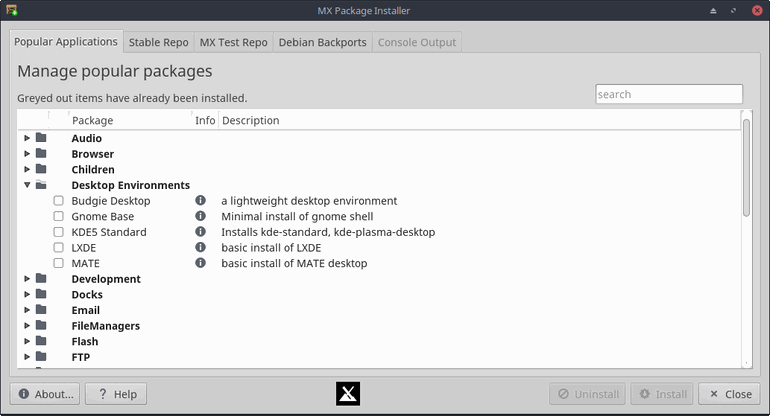Cuando comencé a bloguear sobre Linux, MEPIS fue una de las primeras distribuciones sobre las que escribí. Siempre me gustó y disfruté su uso, así que me decepcionó cuando murió silenciosamente hace unos años.
La primera vez que vi MX Linux, naturalmente estaba ansioso por probarlo, pero había algunos problemas con el firmware UEFI y las tablas de particiones GPT, y con el método de creación de memorias USB de arranque. No lo intenté en ese momento.
Recientemente volví y eché un vistazo a las últimas notas de la versión, y me complació ver que ya no hay ningún problema con UEFI y GPT, y los medios USB se pueden crear de manera muy simple con dd, entonces es hora de tomar una nueva oportunidad.
Primero, ¿qué es MX Linux? Es un producto de los esfuerzos combinados de un grupo de usuarios dedicados de las comunidades MEPIS y antiX. El objetivo es combinar las mejores partes de ambas distribuciones, para producir una distribución de Linux de peso medio fácil de usar.
La última versión (MX 17.1) puede obtenerse en la página de enlaces de descarga de MX, para arquitectura de 64 bits o 32 bits. Aquí ya hay algunas buenas noticias: además de las imágenes ISO de lanzamiento original, hay actualizaciones mensuales disponibles. Estas son imágenes ISO frescas con todas las actualizaciones instaladas, por lo que no tienes que perder tanto tiempo actualizando después de realizar una nueva instalación.
Hay sumas de MD5 en la página de descarga para todas las imágenes ISO, así que asegúrate de comprobar esto, no seas flojo.
Si ya tienes un sistema Linux en ejecución, puedes simplemente volcar la imagen ISO en un dispositivo USB.
Si no tienes Linux a mano, hay instrucciones en la página de descarga para usar Rufus para crear un dispositivo USB; de lo contrario, siempre puedes grabar la imagen ISO en un DVD e instalar desde allí.
Si estás instalando en un sistema con firmware UEFI, primero debes desactivar el arranque seguro. Una vez que hayas hecho eso, la memoria USB se inicia y te lleva a la pantalla MX Live que se muestra aquí arriba.
Por supuesto, si estás instalando en un sistema de arranque heredado (MBR), no hay nada especial que hacer, simplemente enchufa el dispositivo y enciéndelo.
Ten en cuenta que hay un enlace en la pantalla de bienvenida que te mostrará las cuentas y contraseñas predeterminadas para el sistema Live. Esta es una buena idea, pero me parece que si terminas en una posición en la que necesitas saber las contraseñas, de todos modos no podrás acceder a la pantalla de bienvenida, ¿no?
MX Linux todavía usa su propio instalador, en lugar de los instaladores Calamares o Mint (LMDE) más comunes. Por este motivo, recorreré todos los pasos/pantallas de instalación. Si solo estás interesado en los resultados de la instalación, salta hasta el final de esta publicación.
El instalador MX se puede iniciar desde el escritorio Live. La pantalla inicial solo muestra los Términos de uso (más o menos), y supongo que al hacer clic en Siguiente para entrar en el proceso de instalación, estás aceptando implícitamente esos términos. O lo que sea.
La primera pantalla del instalador “real” te permite seleccionar el disco para la instalación. Aquí hay dos partes interesantes: primero, al hacer clic en la herramienta Ejecutar partición, se iniciará la utilidad gparted para que puedas verificar los discos y las particiones disponibles. En segundo lugar, ten en cuenta que puedes seleccionar entre realizar una instalación automática, que utilizará todo el disco (Nota: Esto destruirá CUALQUIER COSA Y TODO lo que actualmente esté almacenado en el disco) o realizar una instalación personalizada en las particiones existentes.
Lo único que falta aquí es una “autoinstalación” junto a lo que ya está en el disco. Los usuarios muy inexpertos podrían beneficiarse de tal opción, pero la verdad es que nunca he confiado en ese tipo de instalación, así que probablemente sea mejor tener que usar gparted para hacer espacio en el disco según sea necesario y luego hacer una instalación personalizada.
Suponiendo que elijas una instalación personalizada, la siguiente pantalla te permite especificar las particiones que se utilizarán para la instalación. Lo único que tienes que seleccionar aquí es la partición para el sistema de archivos raíz. El campo de entrada te dará una lista desplegable de todas las particiones en el disco de destino para seleccionar.
Si ya tienes definida una partición de intercambio de Linux (presumiblemente de alguna otra instalación de Linux), puedes dejarla en “existente”.
Si dejas la partición Home en la raíz, toda la instalación se realizará en una partición; si deseas una partición de inicio separada, puedes elegirla aquí también.
Después de elegir las particiones y las opciones, la siguiente pantalla simplemente confirma que está bien formatear la partición que has seleccionado para la raíz. Si eso no está bien, bueno, entonces debes reconsiderar tus opciones de instalación …
Después de confirmar el formato, el instalador MX comienza a copiar la imagen a la partición raíz. Tengo buenas y malas sensaciones sobre esto, es bueno, porque no se molestan en intentar dividir la instalación real en segundo plano y continuar con el diálogo de instalación mientras se ejecuta; Siempre he considerado que es un falso ahorro de tiempo. Pero no todo es bueno, porque no me importan los instaladores que obtienen parte de la información, y luego me voy y los ignoro mientras ellos hacen parte de la instalación, y eventualmente vuelvo y hay más preguntas. Suspiro.
Debe ser un proceso simple: obtiene toda la información, luego comienza la instalación para que el usuario pueda irse si lo desea, y cuando regrese, la instalación está lista, no solo esperando para hacer más preguntas. Bueno, al menos la copia no tardó mucho en mi portátil, sin duda, menos de 5 minutos antes de que volviera a interrogarme.
Una vez completada la copia, la siguiente pantalla te preguntará si deseas instalar una imagen de arranque y, en caso afirmativo, qué/dónde instalar. Si estás instalando en un sistema de firmware UEFI, la opción ESP se seleccionará de forma predeterminada. Si estás en un sistema de arranque heredado, puedes instalarlo en el MBR o en el sistema de archivos raíz (suponiendo que elegiste un tipo de sistema de archivos que admita esto, como ext4).
Es un poco desafortunado que si eliges la instalación de ESP (UEFI), no tengas que elegir la partición específica de ESP. El gestor de arranque se instalará en un directorio llamado MX17 en la primera partición ESP encontrada en el disco. Ah, bueno, al menos el nombre del directorio no está en conflicto con ninguna otra instalación de Linux.
La siguiente pantalla simplemente confirma que la partición (o dispositivo) seleccionada para el gestor de arranque está bien.
El gestor de arranque se instalará y configurará según sea necesario. Al hacer clic en Sí, se iniciará la instalación del gestor de arranque, que tarda unos minutos. Desafortunadamente (¡suspiro!), Todavía no terminaste con todas las entradas, volverá y hará algunas preguntas más después de que se complete la instalación del gestor de arranque.
La siguiente pantalla está relacionada con el nombre del sistema y el dominio de la red, y si quieres o no que el servidor SaMBa esté instalado. Si no planeas usar samba, recomendaría que no lo revises para que no se instale. Siempres puede agregarlo más tarde si encuentras que lo necesitas.
Luego viene lo que debería ser una pantalla de entrada crítica para alguien en mi posición, las selecciones de localización.
Lo primero en esta pantalla es seleccionar el diseño del teclado, esto debería ser fácil, ¿verdad? Lo hemos estado haciendo durante mucho, mucho tiempo, y hasta donde puedo recordar, cada otra distribución de Linux que instalo actualmente lo hace bien y lo hace fácil. Pero no aquí. Esta es una de las pocas cosas en el instalador de MX que todavía parece que es una transferencia directa del antiguo instalador de MEPIS, y es bastante lamentable.
En primer lugar, la lista de selección desplegable parece que sigue siendo la antigua lista de Debian de hace mucho tiempo. Es confuso de leer, solo un montón de abreviaturas locales, y está incompleto. ¡Así es como era la primera vez que instalé MEPIS! Sin embargo, y lo que es peor, lo que más tarde descubrí es que, sea lo que sea que elijas, no funciona muy bien.
La configuración del reloj también está en esta pantalla; La regla general es que si tienes un arranque doble Linux y Windows, quieres seleccionar que System Clock use LOCAL, pero si tienes un sistema Linux solo no necesitas hacer esto. Ah, y al menos la selección de formato de 12/24 horas funciona correctamente aquí.
El último bit de esta pantalla es la selección de Zona horaria. En este caso, al menos, la lista está completa y la selección funciona correctamente al configurar el sistema instalado.
El último paso en el proceso de instalación es la pantalla Cuenta de usuario. Aquí ingresas el nombre de usuario y la contraseña de la primera cuenta de usuario (pero no el nombre completo). También debes ingresar la contraseña de usuario root y no existe la opción “mismo que la contraseña de usuario”. Creo que esta es una buena idea, al no fomentar el uso cuestionable de contraseñas.
Hay una casilla de verificación para mostrar las contraseñas que ingresaste (una especie de forma extraña de hacerlo, pero OK), otra para habilitar el inicio de sesión automático en el arranque (otra idea cuestionable en la mayoría de las situaciones) y otra para encriptar su directorio de inicio .
Una vez que hayas completado las pantallas de entrada, la instalación habrá finalizado, no más esperas, porque el sistema de archivos actual y la instalación del gestor de arranque ya se han realizado.
Todo lo que queda es decidir si deseas reiniciar de inmediato o continuar usando el sistema Live.
Hasta ahora, he instalado MX17 Linux en cuatro de mis sistemas: mi máquina de escritorio Acer All-In-One y un portátil Acer Aspire V, ambos sistemas de firmware UEFI, y mi portátil Lenovo T-400 y la netbook Samsung N150 +, ambas de que son sistemas de arranque heredado (MBR). No tuve problemas reales con la instalación o ejecución de MX17 en ninguno de ellos (excepto por el irritante problema con la selección del diseño del teclado). El tiempo de instalación varió de un total de menos de 10 minutos en los dos sistemas Acer, a un poco más de 20 minutos en los sistemas Lenovo y Samsung más antiguos (más lentos).
Usar MX17 Linux es muy agradable. Me recuerda mucho a MEPIS, ya que simplemente funciona, y todo encaja muy bien.
El escritorio es Xfce 4.12, pero con una configuración agradable y bien pensada. El panel está en el lado izquierdo de la pantalla, que es mi preferencia personal. Creo que esto hace el mejor uso del espacio de pantalla disponible. El panel no está configurado para ocultar automáticamente, lo que definitivamente quiero en mis portátiles con pantallas más pequeñas. No te preocupes, simplemente haz clic con el botón derecho en el panel, elija Panel -> Preferencias del menú, y selecciona auto ocultarse inteligente.
Ah, antes de que me olvide de mencionarlo, si sientes irritación de la distribución del teclado que mencioné durante la instalación, puedes solucionarlo yendo a Configuración (el botón rojo en la parte superior de la ventana del menú de Xfce), luego a Hardware/Teclado , selecciona Diseño, desactiva “Usar valores predeterminados del sistema” y luego edita la definición de diseño actual.
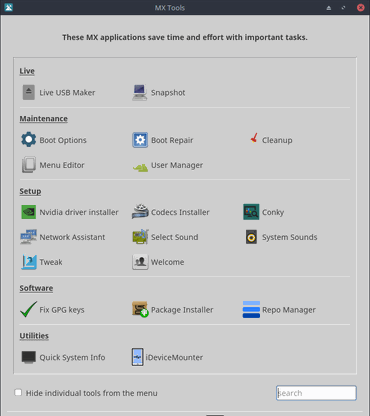
Mientras estoy en el tema de los cambios de configuración, hay una herramienta MX Tools incluida en los favoritos del menú. Una vez más, esto me recuerda a MEPIS, es una utilidad agradable y cómoda que te permite administrar una amplia variedad de configuraciones en tu sistema.
Hay una serie de cosas interesantes aquí, que no son comunes en otros sistemas. La utilidad Tweak y la utilidad de configuración Conky son particularmente agradables para ajustar tu escritorio.
También puedes instalar controladores no gratuitos (Nvidia) y códecs desde aquí, y hay un administrador de paquetes específico de MX para aquellos que no quieren tratar con el administrador de paquetes Synaptic (que está incluido en los menús de Xfce).
Al principio pensé que el administrador de paquetes MX podría ser simplemente otra interfaz simplificada construida sobre Synaptic, pero en realidad es más que eso. Tiene una estructura de pestañas mejorada (simplificada), donde la primera pestaña enumera las “Aplicaciones populares”, y las pestañas posteriores te permiten elegir entre una lista más completa de los repositorios MX Stable, MX Testing o Debian Backports. En caso de que no sea obvio lo bueno que es esto, aquí hay algunos ejemplos:
– Supongamos que prefieres un escritorio que no sea Xfce. En Aplicaciones populares del administrador de paquetes MX, en Entornos de escritorio encontrarás Budgie, Gnome, KDE, LXDE y MATE.
– Supongamos que utilizas un teclado, ratón y / o trackball de Logitech, con un receptor Unifying. En el Repo estable, encontrarás el paquete solaar.
–Supongamos que necesitas un núcleo Linux más nuevo que el que se incluye en la distribución MX estándar. En MX Test Repo encontrarás kernels hasta 4.18 (la última versión del núcleo lanzada).
Si no puedes obtener lo que necesitas de cualquiera de los repositorios MX, puedes ir a Debian Backports y obtener paquetes de la distribución Debian Testing que se han transferido a Debian Stable (que es la base para MX).
Esa es, de lejos, la mejor flexibilidad y la variedad más amplia que he visto, combinada con una utilidad que facilita la búsqueda e instalación de paquetes. Buen material.
Aunque MX17 se basa nominalmente en Debian Stable, contiene actualizaciones significativas y útiles en algunas áreas. El ejemplo más obvio se mencionó anteriormente, se está ejecutando kernal Linux 4.15 de forma predeterminada, mientras que Debian Stabe todavía está en 4.9. Algunas de las otras aplicaciones principales incluidas son Firefox (62.0), LibreOffice (6.0.1.1), GIMP (2.8.22), VLC (3.0.3) y mucho más.
También noté algunas cosas menos comunes en los menús de MX, como una serie de juegos (muchas distribuciones de Linux están descuidando estos ahora), y PDF-Shuffler (si trabajas con documentos PDF, esto es una bendición ) e ImageMagick.
En resumen, diría que esta es una muy buena distribución, y ahora me gustaría haberme tomado el tiempo para verla antes. Se instala fácilmente en una amplia gama de hardware, y es muy agradable de usar. Me alegra ver que los usuarios de MEPIS y antiX han mantenido viva esta distribución y están haciendo un muy buen trabajo en su desarrollo y mantenimiento.